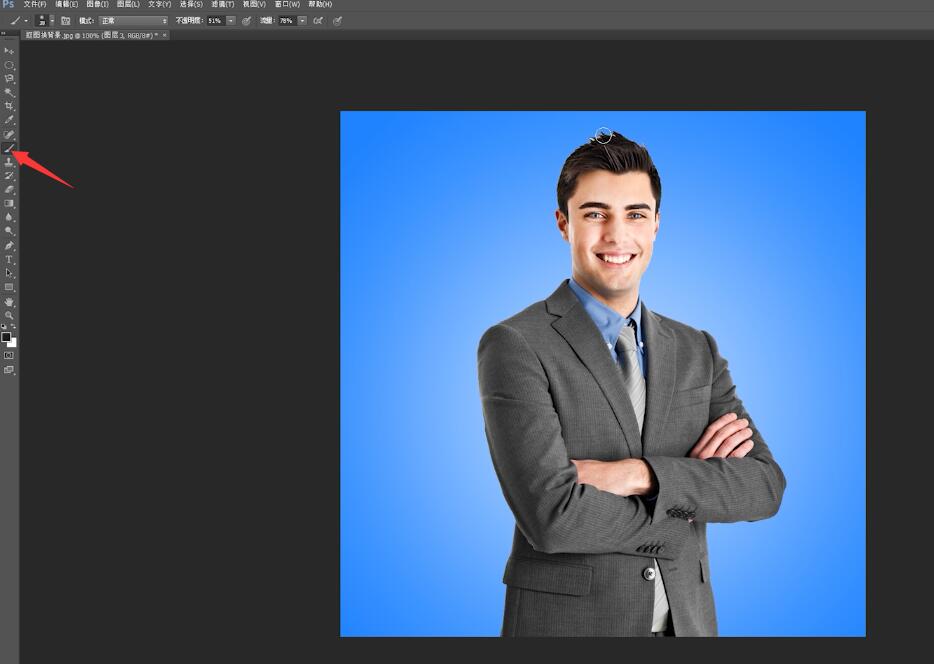操作系统:win7 64位旗舰版
软件版本:Adobe Photoshop cs6
想要改变一张素材的背景,要怎么用ps抠图来实现换背景呢,下面就是具体教程参考。
1、打开ps,导入素材
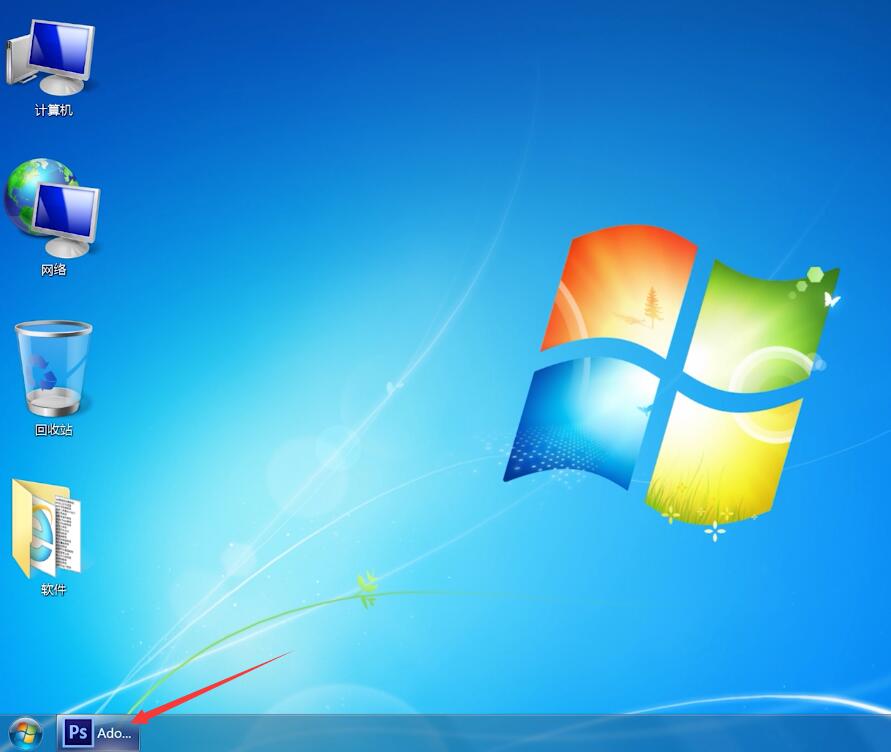
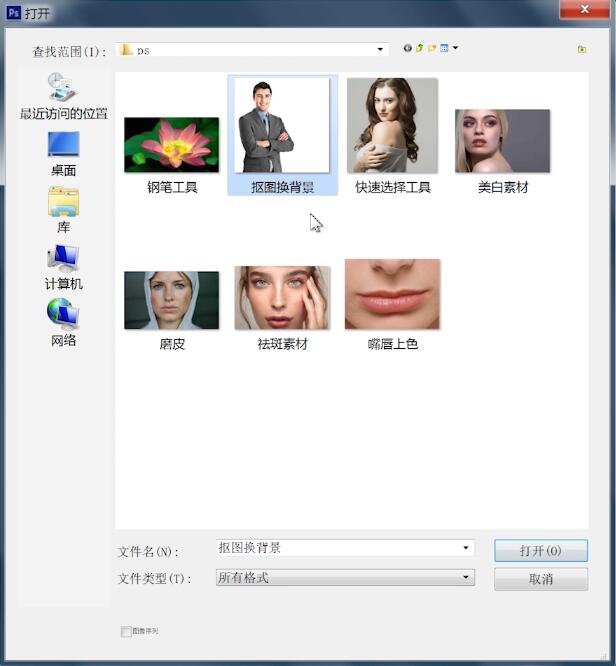
2、选择魔棒工具,点击素材空白处,ctrl+shift+i反选人物,ctrl+J复制
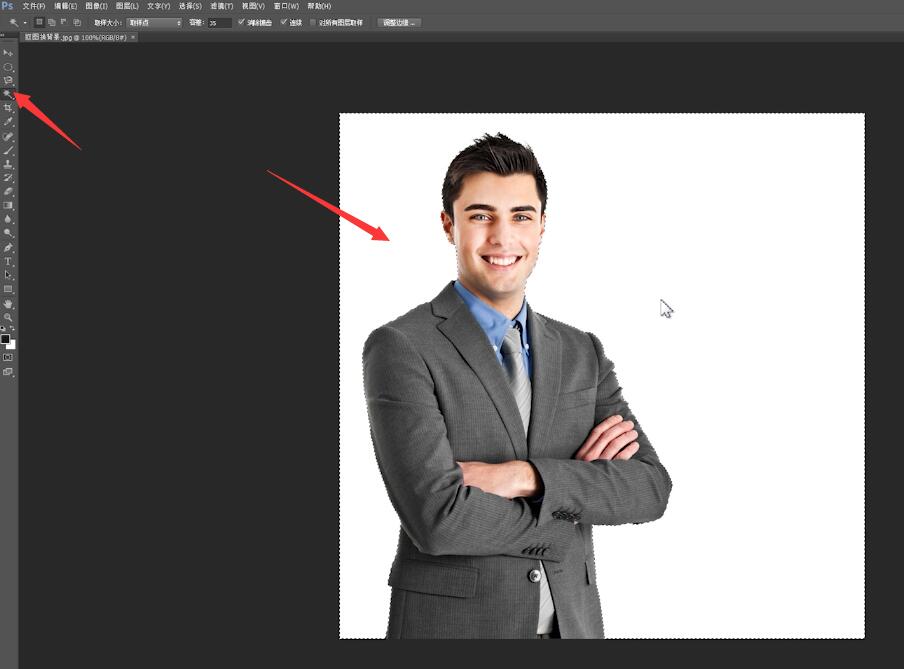

3、接着新建一个图层,选择渐变工具或油漆桶,选择颜色,填充到新建的空白图层


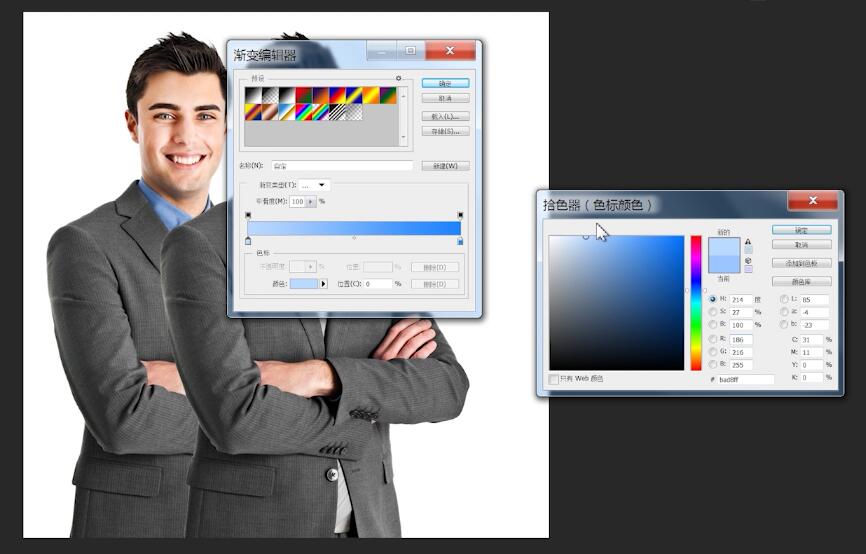

4、再新建一个空白图层,放置所有图层的上方,ctrl+g快捷键将图层编组
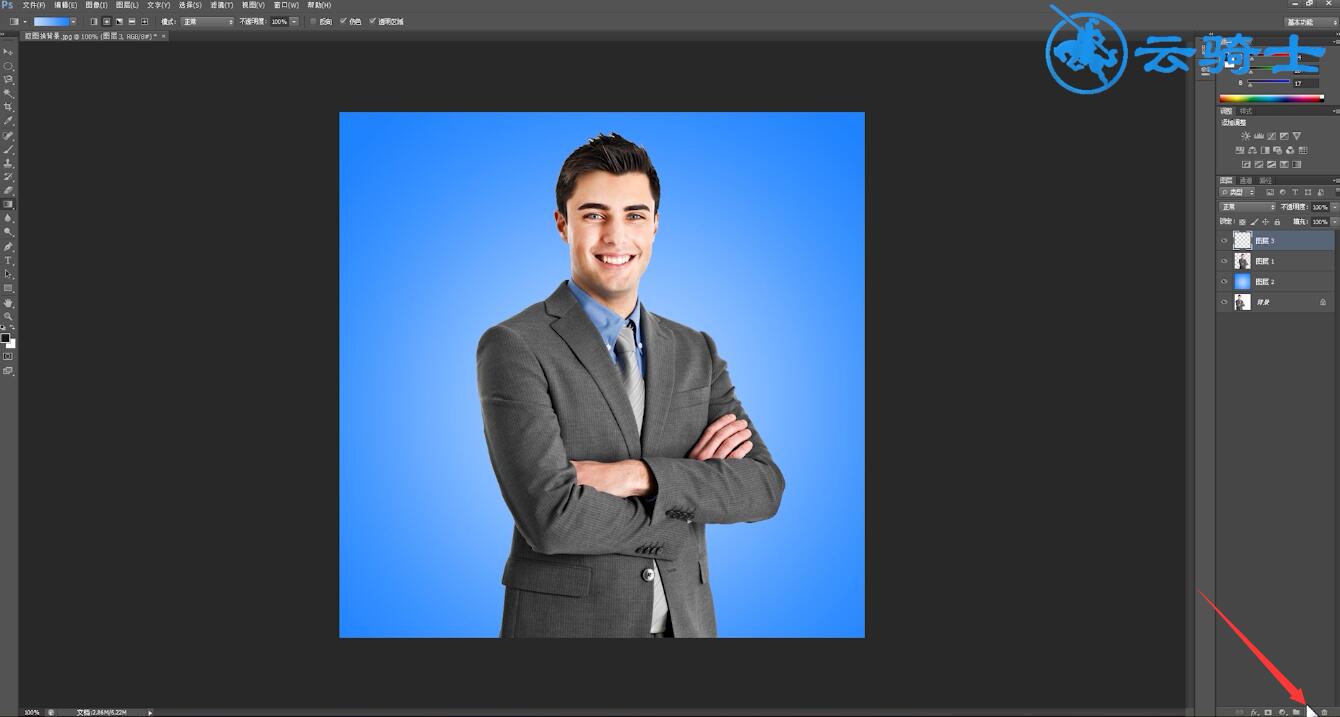
5、选择橡皮擦工具,对人物进行细节处理